Lokalizacje serwerów
Recenzje 588
Lokalizacje serwerów
Recenzje 14
Lokalizacje serwerów
Recenzje 47
Lokalizacje serwerów
Recenzje 1
Lokalizacje serwerów
Recenzje 1
Lokalizacje serwerów
Lokalizacje serwerów
Lokalizacje serwerów
Lokalizacje serwerów
Czy wiesz, co to jest serwer DNS i co ma wspólnego z połączeniem? Skrót od „Domain Name System”, rozwiązanie zostało wymyślone, aby umożliwić rozwój sieci opartych na protokole TCP / IP.

Wówczas jeszcze na początku lat 80-tych jego wdrożenie przyniosło istotne zmiany, gdyż umożliwiło replikację i dystrybucję informacji pomiędzy oddalonymi od siebie komputerami. Wcześniej w sekcji & bdquo; prehistoria & rdquo; w Internecie używany system nosił nazwę ARPANET.
Ten artykuł został napisany w celu przedstawienia głównych punktów dotyczących serwera DNS. Zobaczysz, co to jest, do czego służy, jak ważne jest i nie tylko. Nie przegap tego czytania!
Co to jest serwer DNS?
Jasno i obiektywnie serwer DNS to komputer zawierający bazę danych z publicznymi adresami IP i powiązanymi z nimi domenami.Warto wspomnieć, że jest ich kilka: uruchamiają określone oprogramowanie i komunikują się ze sobą w oparciu o specjalne protokoły.
W praktyce tworzą połączenie między domeną a numerem IP, co jest niczym innym jak identyfikacją serwera, do którego domena jest skierowana.
Aby było jeszcze łatwiej, serwer DNS to system tłumaczący & bdquo; site.com.br & rdquo; na adres IP, na przykład 151.101.129.121. Dzieje się tak, gdy domena jest wprowadzana do przeglądarek.
DNS to system, który umożliwia ludziom kontaktowanie się ze sobą za pośrednictwem urządzenia elektronicznego podłączonego do internetu. W tym przypadku jest to komputer lub urządzenie mobilne, które koduje cyfry i litery i umożliwia każdemu wysyłanie wiadomości, pobieranie lub przesyłanie plików oraz dostęp do dowolnej strony w sieci. Dziś dowiesz się więcej o tym, czym jest DNS!
Po co to jest?
Widząc, czym jest serwer DNS, przejdźmy teraz do jego roli. Wspomnieliśmy właśnie o tłumaczeniu przyjaznych nazw na adresy IP, co w skrócie jest ich pierwotnym celem.
Nie trzeba więc dekorować ogromnych ciągów liczb, a jedynie domenę. I to jest właśnie użycie DNS, dzięki któremu możesz znaleźć zawartość sieci pod własnym nazwiskiem.
Bez tego systemu musiałbyś rejestrować adresy IP i wpisywać je w przeglądarce. Wyobraź sobie, że musisz wpisać & bdquo; 179.184.115.223 & rdquo; aby uzyskać dostęp do Google i & bdquo; 31.13.85.36 & rdquo; na Facebooku.
Ujmując to w kontekście, możemy powiedzieć, że DNS pełni funkcję bardzo podobną do książki telefonicznej. Jednak zamiast kojarzyć osoby / firmy z ich telefonami, łączy nazwy z ich adresami IP.
Żądanie domeny jest przekazywane do serwera odpowiedzialnego za jej obsługę, który przekieruje Cię na inny serwer obsługujący hosting strony.
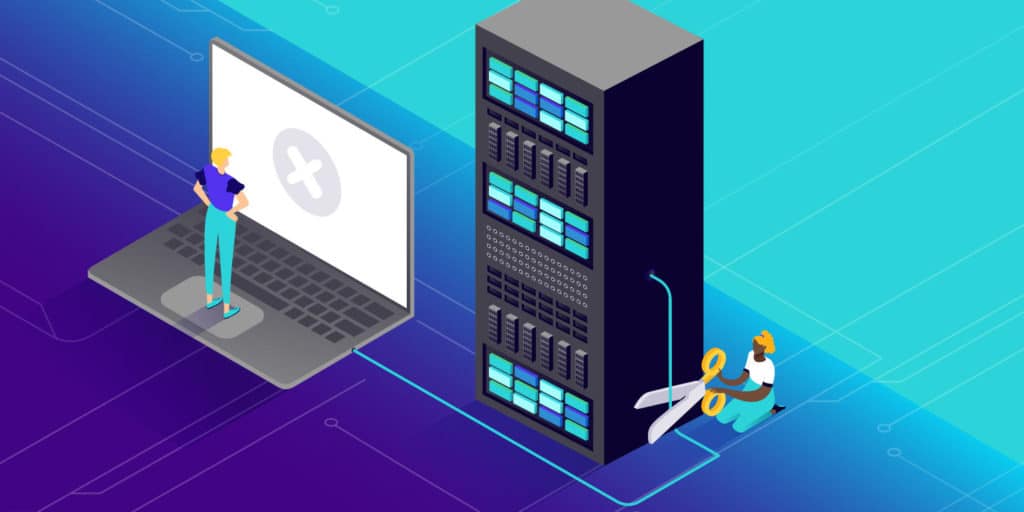
Jak działa DNS?
Funkcjonowanie DNS obejmuje pewne kroki i struktury zlokalizowane w ramach inżynierii DNS. Pierwszym z nich jest zapytanie DNS, które jest niczym innym jak zapytaniem o informacje.
Wykorzystamy tutaj sytuację, w której będziemy chcieli szukać informacji za pomocą przeglądarki internetowej. Tak więc wpisujemy nazwę adresu (na przykład google.com) w przeglądarce.
Najpierw serwer DNS będzie szukał w plikach hostów (plikach hostów) - pliku tekstowym systemu operacyjnego, który jest odpowiedzialny za mapowanie nazw hostów na adresy IP.
Jeśli nie znajdzie żadnych informacji, będzie szukał pamięci podręcznej - sprzętu lub oprogramowania, które tymczasowo przechowuje dane. Przeglądarki i dostawcy usług internetowych (ISP) to najpopularniejsze witryny przechowujące te dane. Wynikiem tego kroku jest ostateczny komunikat o błędzie, jeśli nie znaleziono żadnych informacji.
Rekursywny DNS
W sytuacji, gdy zapytanie (żądanie) jest wysyłane cyklicznie (powtarzalnie), serwer może skierować żądanie (zapytanie) do innych serwerów w celu zrealizowania początkowego żądania złożonego przez klienta (przeglądarkę).
To jest to, co nazywamy rekurencyjnym DNS. To jest jak agent, który pracuje przez całą dobę, aby na żądanie udostępniać wszystkie informacje.Wysiłek w celu uzyskania tych informacji obejmuje pomoc procesu zwanego Root DNS Server.
Root Nameserver
Główny serwer DNS, znany również jako główny serwer nazw, znajduje się na szczycie hierarchii wśród istniejących typów DNS.Nie ma dokładnie formalnej nazwy i zwykle jest oznaczony tylko jako niejawny pusty wiersz. Potraktuj to jako rodzaj banku, jako punkt odniesienia.
Dzieje się tak, że rekurencyjny serwer DNS przesyła żądanie informacji do głównego serwera nazw. Następnie serwer odpowiada na żądanie, nakazując agentowi udanie się do bardziej określonych lokalizacji.
Te bardziej szczegółowe lokalizacje to serwery nazw domen wysokiego poziomu (TLD Nameserver).
Serwer nazw TLD
Jeśli chcesz uzyskać dostęp do witryn takich jak Google lub Facebook, uzyskujesz dostęp do domen z rozszerzeniem .com. Uważa się, że domeny te cieszą się dużym prestiżem.Serwer dla domen tego typu jest nazywany serwerem nazw TLD. Jest odpowiedzialny za zarządzanie wszystkimi informacjami dotyczącymi wspólnego rozszerzenia domeny.
W przypadku żądania informacji na google.com TLD .com, pełniąc rolę prostego delegowania, odpowiada na żądanie wyznacznika DNS (resolver DNS) odwołującego się do autorytatywnego serwera DNS, wcześniej nazywanego autorytatywnym serwerem nazw.
Autorytatywny serwer nazw
Kiedy wyznacznik DNS napotyka autorytatywny serwer nazw, dzieje się magia. Autorytatywny serwer nazw zawiera wszystkie informacje dotyczące obsługiwanej nazwy domeny. Może podejmować decyzję cykliczną na podstawie adresu IP znalezionego przez serwer w rejestrze.
Jak ważne jest to dla sieci?
Jeśli chodzi o znaczenie serwera DNS dla sieci, należy podkreślić, że po prawidłowym dostosowaniu sprzyja on nawigacji użytkowników. Zrozum, że to on & bdquo; rozpoczyna pracę & rdquo; za dobre wrażenia, skracając czas oczekiwania, który wiąże się z tłumaczeniem domen na odpowiadające im adresy IP.
Jeśli nie jest dobrze skonfigurowany, czas oczekiwania na otrzymanie żądanych danych w sieci będzie nieco dłuższy, co spowoduje, że wnioskodawcy będą musieli poczekać trochę dłużej.
Można powiedzieć, że DNS to cichy sprzęt, który jest korzystny dla dobrego połączenia. Ponieważ strony są coraz bardziej wytrzymałe, ważne jest, aby wszystkie mechanizmy zapewniające połączenie były w pełni sprawne.
Różnica między serwerami DNS a strefą DNS
Zanim zagłębimy się w szczegóły konfiguracji DNS przez edytor stref DNS, przyjrzyjmy się różnicom między strefą DNS a serwerami DNS.
Serwery DNS
Serwery DNS to serwery, którym została przypisana nazwa domeny. To oni jako pierwsi odpowiadają na dostęp do Internetu przed dostarczeniem żądań dostępu do informacji na stronie do Strefy DNS.Serwery DNS aktualizują się w ciągu 48 godzin.
Strefa DNS
Strefa DNS to plik DNS przechowujący różne typy rekordów DNS. Określają serwery, na których hostowana jest witryna internetowa lub usługa poczty e-mail.Mogą pojawiać się w postaci adresów IP lub nazw hostów.
Oznacza to, że w każdej nazwie domeny, która integruje jedną z części DNS, istnieje kilka konfiguracji DNS, zwanych rekordami DNS. To strefy DNS organizują te rekordy DNS.
Strefa DNS nadal stanowi limit uprawnień podlegających zarządzaniu przez określone podmioty prawne, takie jak firmy hostingowe, takie jak WebLink. To oni rejestrują domeny i umożliwiają tworzenie subdomen w serwisie internetowym za pośrednictwem panelu sterowania.
Strefy DNS aktualizują się w ciągu 24 godzin.
Jak skonfigurować DNS w edytorze stref DNS
Poniżej znajduje się przewodnik krok po kroku, jak dodawać, edytować lub usuwać ustawienia DNS z konta hostingowego.
Krok 1 - Uzyskaj dostęp do edytora stref DNS
W panelu sterowania znajdź opcję Edytor stref DNS w sekcji Zaawansowane.
Krok 2 - Utwórz, edytuj lub usuń rekordy DNS
Na nowym ekranie zobaczysz kilka typów rekordów DNS. We wszystkich możesz dodawać, edytować lub usuwać informacje.Ale przede wszystkim dowiedzmy się więcej o tych rekordach DNS.
Co to jest rekord?
Rekord A to najbardziej podstawowy typ rekordu DNS służący do wskazywania domeny lub subdomeny na adres IP. Dzięki rekordowi A użytkownik może skierować tę samą domenę lub subdomenę do wielu adresów IP. Po prostu dodaj rekord o tej samej nazwie, ale z różnymi adresami IP.
Aby utworzyć rekord A, możesz kliknąć Dodaj nowy i wypełnić wymagane pola:
Gospodarz- Jest to domena lub subdomena, której chcesz użyć. Symbol @ wskazuje domenę główną.
Wskaż- Wprowadź adres IP, którego używa nazwa Twojej domeny.
TTL- Oznacza czas życia, który ogranicza żywotność płyty. Domyślna wartość dla większości dostawców to 14400 sekund.
Co to jest rekord CNAME?
Rekord CNAME to rekord DNS używany do stwierdzenia, że jedna domena działa jako alias dla innej domeny.
Na przykład załóżmy, że masz domenę o nazwie exp.twojadomena.com. Ale chcesz też uzyskać do niego dostęp za pośrednictwem domeny example.twojadomena.com.
Za pomocą rekordu CNAME możesz wskazać przykład.twojadomena.com na wyr.twojadomena.com. Tak więc, gdy ktoś uzyska dostęp do pierwszej domeny, zostanie automatycznie przekierowany do drugiej.
Aby utworzyć rekord CNAME, kliknij Dodaj nowy i podaj wymagane informacje.
Co to jest rekord NS (serwera nazw)?
Rekord NS (Nameserver) przechowuje rekordy serwera DNS dla Twojej domeny. Rekordy NS zawierają adres IP dla określonej domeny.To on umożliwia użytkownikowi dostęp do stron internetowych przy użyciu nazw domen zamiast adresów IP. Po zmianie serwera nazw możesz skierować domenę do innego dostawcy usług hostingowych.
Co to jest rekord TXT?
Rekord TXT (TextO) umożliwia między innymi przechowywanie informacji tekstowych. Możesz także utrzymywać serwery i informacje o sieci.W pierwszym rekordzie symbol @ jest używany do określenia struktury zasad nadawcy (SPF). Jest używany przez systemy poczty elektronicznej do identyfikacji, czy wiadomość e-mail pochodzi z bezpiecznego źródła.
Drugi rekord, host to _domainkey. Jest używany w przypadku kluczy DomainKeys, które sprawdzają również, czy wiadomość e-mail pochodzi z bezpiecznego źródła.
Co to jest rekord MX?
Rekord MX (Mail Exchanger) służy do określania, który serwer będzie odpowiedzialny za zarządzanie wiadomościami e-mail w określonej domenie.
Krok 3 - Zresetuj strefę DNS do ustawień domyślnych
Po skonfigurowaniu strefy DNS za pomocą edytora WebLink musisz potwierdzić zmiany danych.Aby to zrobić, ponownie uzyskaj dostęp do edytora stref DNS za pośrednictwem panelu sterowania. I tam znajdź kolumnę Reset to Defaults. Kliknij Potwierdź i zresetuj, aby sfinalizować ustawienia.
Jak działa serwer tego typu (DNS)?
W odniesieniu do funkcjonowania serwerów DNS należy zwrócić uwagę na procesy wyszukiwania i przekierowania.
Pierwsza polega na wyszukaniu adresu IP odpowiadającego domenie wpisanej w przeglądarce. Drugi odnosi się do przekierowania znalezionego adresu IP na serwer, na którym znajduje się żądana witryna.
W tym kontekście warto wiedzieć, że na świecie jest 13 głównych serwerów DNS, zwanych & bdquo; root & rdquo ;. Bez nich surfowanie po Internecie nie byłoby możliwe.
Dystrybucja hierarchiczna
Oprócz serwerów głównych, o których właśnie wspomnieliśmy, istnieją typy & bdquo; domeny najwyższego poziomu & rdquo; i & bdquo; z uprawnieniami & rdquo ;. Ta dystrybucja jest hierarchiczna i działa w następujący sposób:
& bdquo; root & rdquo; type znajduje się na szczycie hierarchii, z funkcją wskazania serwera domeny najwyższego poziomu zgodnie z żądaniem użytkownika;
typ & bdquo; najwyższy poziom domeny & rdquo; (Najwyższy poziom domeny / TDL) jest reprezentowany przez serwery obsługujące witryny kończące się na .gov, .edu, .org, .net, .com, .br, .uk, .au itd .;
& bdquo; z autorytetem & rdquo; typ jest ostatnim. Jak sama nazwa wskazuje, ten typ serwera DNS jest tworzony do własnych celów (uniwersytety i duże organizacje, które chcą mieć unikalny system dla swoich rekordów).
Należy wyraźnie zaznaczyć, że serwery główne znają wszystkie adresy wszystkich innych serwerów DNS z & bdquo; domeny najwyższego poziomu & rdquo; rodzaj. Dlatego wskazują je zgodnie z żądaniem użytkownika, ułatwiając przeglądarkom wyszukiwanie.
To & bdquo; drzewo & rdquo; utworzono hierarchiczne i rozproszone gałęzie, aby zapobiec awarii któregokolwiek z serwerów uniemożliwiającej połączenie sieciowe.
Pomimo pewnej złożoności, działanie serwerów DNS opiera się na tym, o czym rozmawialiśmy: znajdowaniu żądanych adresów IP w przeglądarkach w celu przekierowania ich na konwergentne serwery hostingowe. To właśnie musisz wiedzieć.
Jak postępować, gdy DNS nie odpowiada?
W powyższym temacie właśnie odkryliśmy, jak działa DNS, ale musimy również zrozumieć, co się dzieje, gdy nie odpowiada i jak rozwiązać ten problem. W niektórych sytuacjach po prostu przestaje działać; w innych może to być problem z siecią, co kończy się odbiciem na serwerach, i zdarzają się przypadki, gdy router jest nieprawidłowo skonfigurowany. W tym temacie dowiemy się, jak zdiagnozować i rozwiązać ten problem w różnych systemach operacyjnych. Podążać.
Poprawianie błędów w systemie Windows
Rozumiemy, jakie są główne przyczyny, dla których serwer nie odpowiada w systemie Windows 10, 8 i 7. Niektóre z najczęściej powtarzających się to:
wewnętrzny problem z routerem lub kartą sieciową;
uszkodzenie usługi DNS obecnej na urządzeniu;
blokowanie programu antywirusowego lub zapory sieciowej w celu uzyskania dostępu do Internetu;
Serwer może znajdować się na hoście witryny.
Znamy główne przyczyny, ale jak rozwiązać ten problem w systemie Windows? Pierwszą rzeczą, którą należy zrobić, jest zresetowanie modemu. Odłącz komputer i modem i poczekaj kilka minut. Następnie włącz je ponownie i sprawdź, czy problem został rozwiązany. To jest najbardziej podstawowa rozdzielczość.
Jeśli to nie zadziała, możesz spróbować rozwiązać problem za pomocą wiersza polecenia. Zobacz krok po kroku.
uruchom wiersz polecenia, naciskając klawisze Windows + R, a następnie wpisując CMD;
następnie wykonaj kolejno poniższe polecenia:
Ipconfig / release;
Ipconfig / all;
Ipconfig / flushdns;
Ipconfig / renew;
Netsh int ip set dns;
Zresetuj system Windows netsh.
Ten ciąg zwolni DNS i poprawi błędy, ale aby zakończyć, musisz ponownie uruchomić urządzenie i sprawdzić połączenie internetowe.
Jak zmienić adresy DNS w systemie Windows
Aby rozpocząć, kliknij prawym przyciskiem myszy ikonę sieci i wybierz opcję & bdquo; Otwórz sieć udostępniania & rdquo ;;
następnie kliknij & bdquo; Zmień ustawienia adaptera & rdquo ;, kliknij połączenie sieciowe prawym przyciskiem myszy, a następnie kliknij priorytety;
następnie wybierz opcję & bdquo; Protokół internetowy w wersji 4 (TCP / IPv4);
teraz powinieneś dodać poniższe serwery DNS:
w & bdquo; Preferowany serwer DNS & rdquo; obszar wprowadź 8.8.8.8;
w & bdquo; Alternatywnym serwerze DNS & rdquo; obszar wprowadź 8.8.4.4;
następnie zamknij otwarte okna dialogowe i sprawdź połączenie internetowe.
Jak ustawić adres fizyczny jako adres sieciowy
Wykonaj poniższe czynności, aby ustawić adres fizyczny jako adres sieciowy w systemie Windows:
otwórz wiersz polecenia;
wpisz polecenie ipconfig / all i naciśnij klawisz Enter;
otrzymasz dane połączenia z systemem komputerowym i musisz zanotować adres fizyczny;
następnie naciśnij klawisze Windows + R;
w oknie dialogowym wpisz polecenie ncp.cpl i naciśnij Enter;
kliknij prawym przyciskiem myszy działającą opcję sieci, a następnie kliknij & bdquo; Priorytety & rdquo ;;
następnie kliknij przycisk & bdquo; Konfiguruj & rdquo; i przycisk & bdquo; Zaawansowane & rdquo; patka;
teraz kliknij opcję „Adres sieciowy”;
w polu „Wartość” wprowadź zanotowany adres fizyczny, kliknij „OK”, a następnie „zakończ”.
Teraz sprawdź połączenie i upewnij się, że strony działają normalnie. W przeciwnym razie wykonaj poniższe czynności, aby skonfigurować zaporę.
Jak sprawdzić, czy zapora sieciowa lub program antywirusowy blokują moje połączenie
Niewiele osób wie, ale zapory i antywirusy można skonfigurować w sposób uniemożliwiający im połączenie. Dlatego ważne jest, aby jeśli poprzednie rozwiązania nie działały, sprawdź ustawienia.
Najlepszym sposobem, aby dowiedzieć się, czy problem dotyczy Twojego programu antywirusowego, jest jego wyłączenie i sprawdzenie, czy działa Internet; jeśli to nie zadziała, poszukaj specyfikacji swojego
ustawienia marki oprogramowania.
Naprawianie błędów w macOS
Teraz, gdy mamy już prawie samouczek, abyś mógł sprawdzić problemy z DNS w systemie Windows, który jest najpopularniejszym systemem operacyjnym w Brazylii, wyjaśnimy, jak rozwiązać ten problem w praktyczny sposób na innych systemach, zaczynając od MacOS firmy Apple. Sprawdzić:
najpierw kliknij ikonę jabłka, która reprezentuje menu Apple;
a następnie kliknij & bdquo; Preferencje systemowe & rdquo; a następnie w & bdquo; Sieć & rdquo ;;
sprawdź swoje aktywne połączenie i kliknij je;
wkrótce potem należy kliknąć przycisk & bdquo; Zaawansowane & rdquo; i uzyskaj dostęp do & bdquo; DNS & rdquo; patka;
usuń adresy IP znajdujące się w lewej tabeli, a następnie kliknij przycisk & bdquo; + & rdquo; przycisk, aby dodać nowe;
będziesz teraz musiał wprowadzić nowe podstawowe i dodatkowe adresy DNS i sprawdzić zmiany.
Naprawianie błędów na iOS
Wciąż poprawiając tylko błędy na urządzeniach Apple, przejdźmy krok po kroku, aby rozwiązać problemy z brakiem odpowiedzi DNS w systemie operacyjnym iPhone, iOS. Sprawdzić:
pierwszym krokiem jest otwarcie aplikacji Ustawienia;
następnie dotknij & bdquo; Wi-Fi & rdquo ;;
zmieniając ekran, musisz dotknąć przycisku & bdquo; & rdquo; ikona obok sieci, którą chcesz zmienić;
stuknij w & bdquo; Konfiguruj DNS & rdquo ;;
następnie przejdź do & bdquo; Podręcznik & rdquo; opcja;
Kliknij opcję & bdquo; Dodaj serwer & rdquo; i wprowadź podstawowy i pomocniczy adres DNS;
aby usunąć już zarejestrowane adresy DNS, wystarczy dotknąć czerwonej ikony obok każdego z nich;
aby zakończyć, dotknij & bdquo; Zapisz & rdquo ;.
Naprawianie DNS na Androidzie
Zobaczmy teraz, jak zmodyfikować DNS w najpopularniejszym systemie operacyjnym dla smartfonów na świecie - Androidzie. Opis przejścia jest prosty i nawet osoby świeckie będą w stanie to zrobić. Podążać:
przejdź do ikony ustawień, a następnie połączeń;
dotknij opcji & bdquo; Wi-Fi & rdquo ;;
teraz kliknij sieć Wi-Fi, którą chcesz skonfigurować;
dotknij & bdquo; Zaawansowane & rdquo ;;
następnie dotknij & bdquo; Ustawienia IP & rdquo; a następnie & bdquo; Statyczny & rdquo ;;
teraz nadszedł czas, aby zdefiniować DNS 1 i DNS 2, dodając podstawowy i pomocniczy adres DNS;
następnie po prostu zapisz ustawienia.
Jeśli po wprowadzeniu ustawień nic nie zostanie rozwiązane, jest bardzo prawdopodobne, że problem dotyczy Twojej sieci. W tym scenariuszu idealnym rozwiązaniem jest skontaktowanie się z dostawcą w celu znalezienia odpowiedniego rozwiązania.
Jakie są najpopularniejsze serwery DNS?
Zanim skończymy ten artykuł o tym, czym jest serwer DNS, pokażemy Ci najpopularniejsze (które również należą do najlepszych). Zasadniczo są to:
Publiczny DNS Google
Google Public DNS to bardzo prosta usługa, oferująca tylko tłumaczenie domen dla Twoich adresów IP. Aby z niego skorzystać, komputer lub router musi zawierać następujące adresy:
8.8.8.8 (serwer główny);
8.8.4.4 (serwer pomocniczy).
OpenDNS
Innym dobrze znanym jest OpenDNS, który oferuje dodatkowe funkcje, takie jak systemy ochrony rodzicielskiej i ochrona przed fałszywymi witrynami internetowymi. Ich adresy to:
208.67.222.222 (serwer główny);
208.67.220.220 (serwer pomocniczy).
Podsumowując, nie ma nic lepszego niż pomoc w wyborze idealnego serwera DNS dla Twojego połączenia.

 Stany Zjednoczone
Stany Zjednoczone
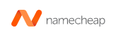
 Zjednoczone Królestwo
Zjednoczone Królestwo

 Federacja Rosyjska
Federacja Rosyjska
 Bułgaria
Bułgaria
 Australia
Australia

 Irlandia
Irlandia
 Holandia
Holandia
 Japonia
Japonia
 Włochy
Włochy
 Singapur
Singapur
 Niemcy
Niemcy
 Kanada
Kanada
 Polska
Polska
 Francja
Francja
 Hiszpania
Hiszpania
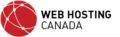

 Indie
Indie
 Chiny
Chiny
 Brazylia
Brazylia
 Hongkong
Hongkong


 Libia
Libia

 Kostaryka
Kostaryka